以下の無料チュートリアルでAVIをMP3に変換する方法
言われているように、AVIファイルはあなたが望むビデオとオーディオのための最高の品質を保存します。残念ながら、これの悪い部分は巨大なファイルサイズです。保存されているメディアファイルの3〜4分ごとに、ファイルサイズは最大3〜4ギガバイトになる可能性があります。これは、AVI形式のユーザーとしては圧倒的です。悲しみや欲求不満を感じる前に、高品質のAVIオーディオをコンピューターに保存する方法があります。それの品質を失うことなく、それは変換することです。 AVIをMP3に変換する方法を知りたい場合は、正しい道を進んでいます。変換方法と、高品質のMP3オーディオを生成するために使用できる他の利用可能なコンバーターについて説明します。この記事を読み続けると、私たちが話している変換プロセスを理解できます。
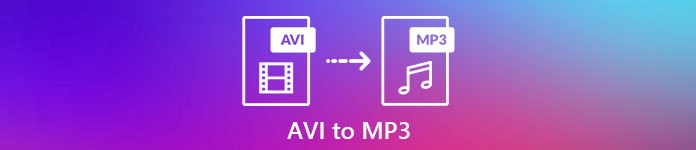
パート1。AVIをMP3オンラインに変換する方法
1.FVC無料MP3コンバーター
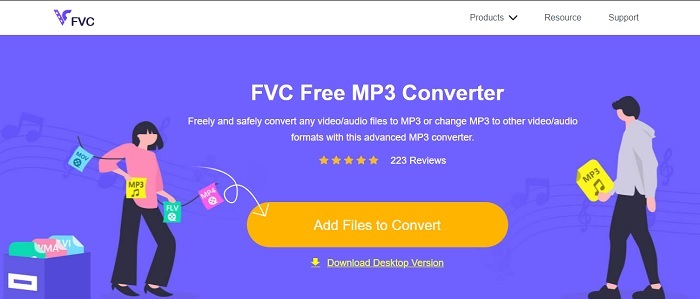
どれが 最高の無料のAVIからMP3へのコンバーター オンラインなら、これはそれでなければなりません。 FVCがお届けする究極のコンバーターのサンプルテイスト FVC無料MP3コンバーター。このオンラインツールは、変換しているという事実を考慮すると、最も有利です。ここで各ツールをランク付けする場合は、これが最初に残ります。それだけでなく、安全な圧縮を提供するという事実は、高速変換も提供します。変換プロセスの速度を知りたいですか?次に、以下の手順に従って、驚かれるようにテストします。
ステップ1。 クリック リンク ツールのメインWebページに進みます。
ステップ2。 を押します 追加ファイル 変換ボタンと 許可する ツールを起動します。
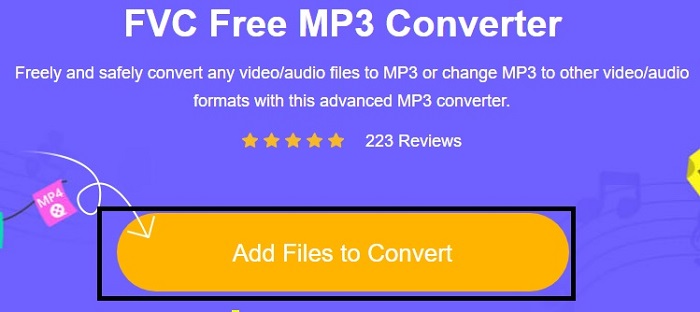
ステップ3。 変換するファイルを選択します。選択後、をクリックします 開いた 続行します。
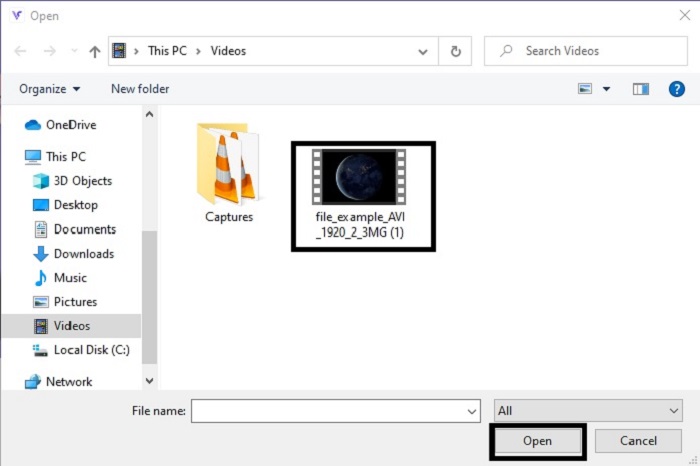
ステップ4。 AVIファイルをに変更します MP3 オーディオ形式または任意の形式にします。
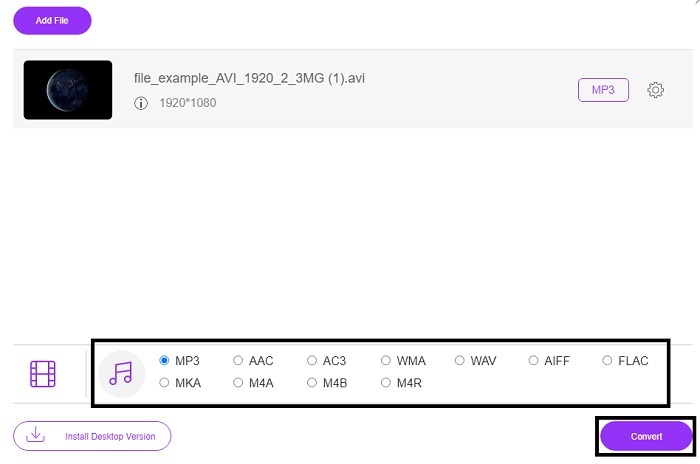
ステップ5。 プロセスを開始するには、をクリックします 変換 数分待ってください。そしてそれが行われたら、後であなたのフォルダをチェックすることができます。
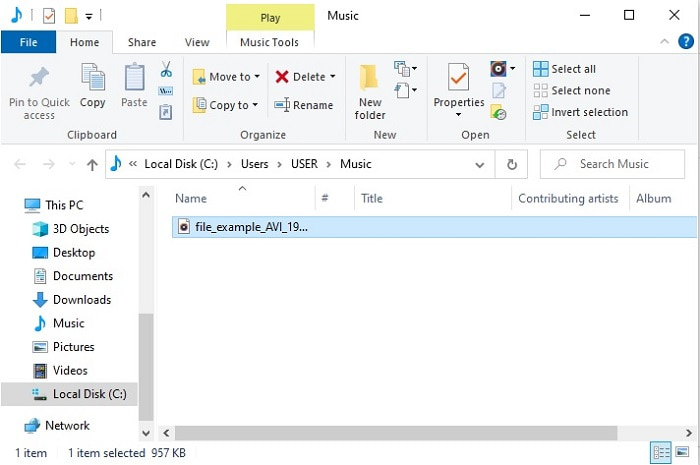
2. Convertio
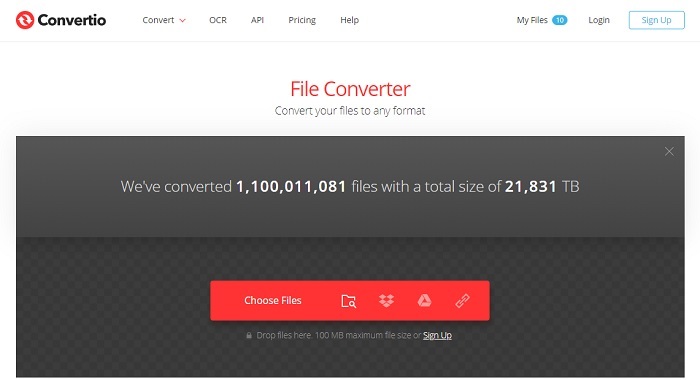
方法について話していたら MacでAVIをMP3に無料で変換 それから Convertio 救助のためにここにいます。このツールは、Windowsにも高品質の圧縮と変換を提供します。とは異なり FVC無料MP3コンバーター、このツールは、ドキュメント、電子書籍、ベクターなどの変換を提供します。ただし、最初のツールのようにビットレート、fps、およびコーデックを変更することはできません。ここでの変換プロセスは高速で効率的ですが、上記の最初のツールはまだこのツールをスローします。しかし、このツールはシンプルで非常にユーザーフレンドリーなので、試す価値があります。ですから、初心者でもプロでも大丈夫です。
ステップ1。 ConvertioのWebサイトにアクセスします。
ステップ2。 変換するファイルを選択して配置します。
ステップ3。 MP3形式を選択し、[変換]をクリックして開始します。
3.ザムザール
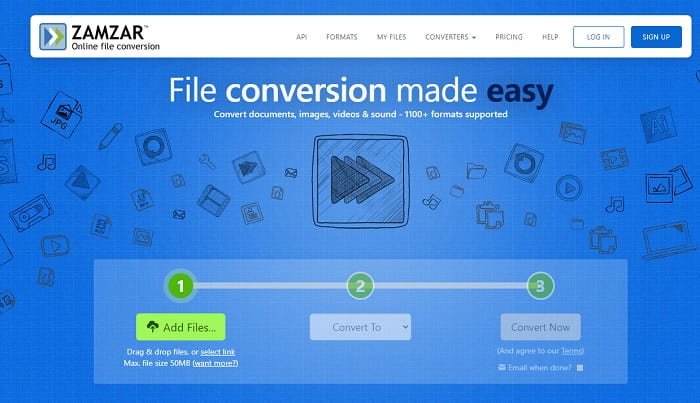
使用する ザムザール あなたがしたい場合は AVIファイルをオンラインでMP3に変換する。さらに、このツールは、すでに使用または試用したシンプルでありながらクラシックなコンバーターを提供します。しかし、これについて最もありそうもない部分は、オーディオ、画像、ビデオなどの形式がすべて1つのドロップダウンボタンにあることです。したがって、必要な特定の形式を見つけるのは少し面倒ですが、それでも管理可能です。このツールは、50MBのファイルサイズと単一の変換プロセスのみを受け入れることに注意してください。 Zamzarの使い方を知りたいですか?次に、以下の手順に従います。
ステップ1。 Zamzarの公式ウェブページを検索してください。 [ファイルの追加]をクリックして、変換するファイルを選択します。
ステップ2。 変換先のサブメニューで、最終的なフォーマットを選択します。
ステップ3。 [今すぐ変換]をクリックして、プロセスを開始します。
パート2。PCとMacで最高のAVIからMP3へのコンバーター
の素晴らしい機能についてすべて言われています AVIからMP3へのコンバータソフトウェア オンライン。まだ、 FVCビデオコンバーターアルティメット ウェブ全体の回心の王様です。ファイルの変換を次のレベルに引き上げることができると思ったことはありませんか?具体的には、これをパーソナルコンバーターとして使用することで、単なる変換以上のことができます。
上記のオンラインツールとは対照的に、このソフトウェアは変換だけでなく、トリミング、拡張、ボリュームブースターなども専門としています。上記の最初のツールを使用する代わりに、このツールを使用してみませんか?それでは、AVIファイルで完璧な変換を行い、MP3形式に命を吹き込む方法について説明します。このツールを変換するプロセスについてより深く理解するには、以下の手順に従ってください。
ステップ1。 ダウンロードボタンをクリックして、FVCの公式の究極のツールをダウンロードします。設定プロセスに従い、[完了]をクリックして調整を保存します。
無料ダウンロードWindows7以降の場合安全なダウンロード
無料ダウンロードMacOS10.7以降の場合安全なダウンロード
ステップ2。 その後、ソフトウェアが自動的にディスプレイに表示されます。これはそれがどのように見えるかです。
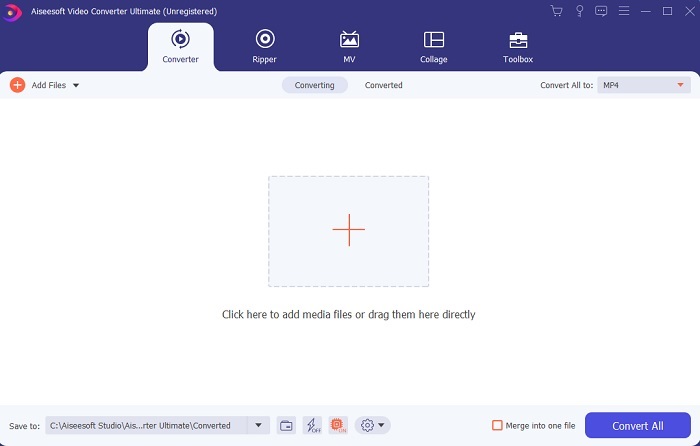
ステップ3。 メインインターフェイスで、変換するAVIファイルをクリックして選択する必要があります。 追加ファイル ボタン。追加情報、ファイルがたくさんある場合は、基本的にドラッグアンドドロップできます。
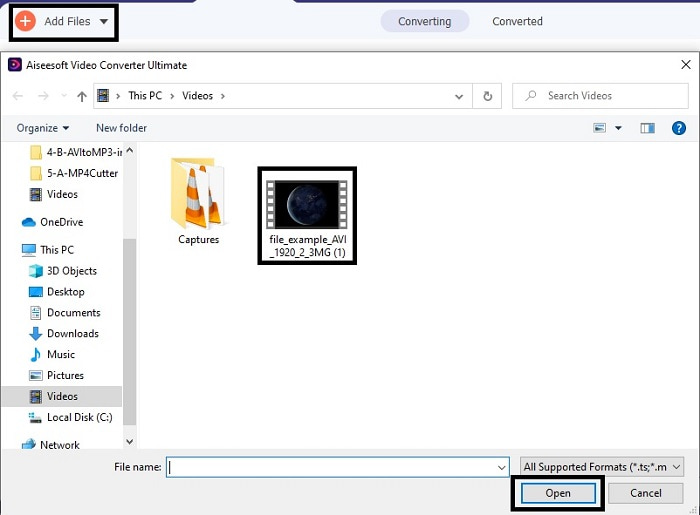
ステップ4。 右上にミニが見えます サブメニュー それをクリックします。 MP3形式または任意のオーディオビデオ形式を選択します。選択後、をクリックします すべて変換 間もなく開始されるプロセスを開始します。
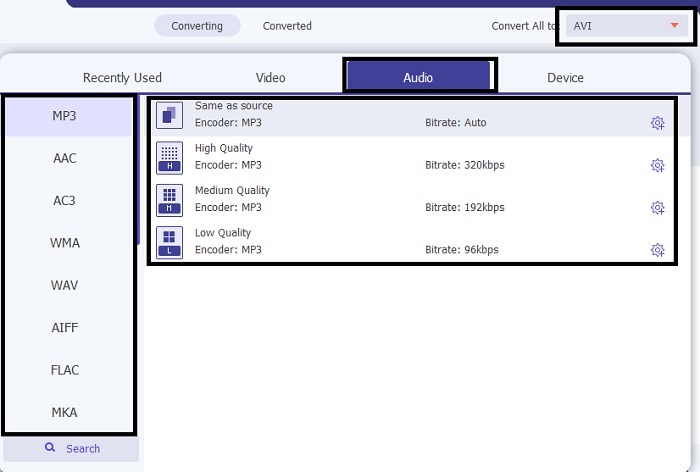
ステップ5。 変換されてから変換されるまでに1秒かかります。すぐに画面にファイルマネージャが開きます。変換されたファイルをクリックして聴きます。オーディオを強化したい場合は、後でツールバーを確認できます。
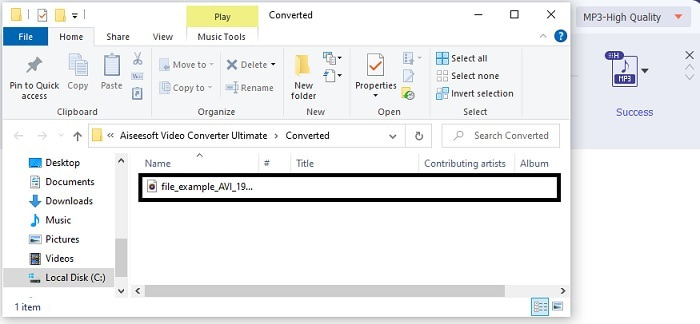
それとは別に、このツールでは変換することもできます WMVからMP3、またはMOVからMP3へ。
パート3。AVIからMP3に関するFAQ
MP3とは何ですか?
MP3は高品質のオーディオフォーマットを保存します。最も一般的に使用されているオーディオ形式であるため、最近非常に人気があります。 MP3の最良の例は、曲、録音、その他多数です。
MP3は損失がありますか、それとも損失がありませんか?
MP3は、不可逆データ圧縮の一例です。これは、前述のAVIのような他の非圧縮と比較して、オーディオデータの保存に最適です。
MP3はビデオファイルを保存できますか?
答えはノーです。MP3はオーディオファイルの保存専用です。ただし、ユニバーサルマルチメディア形式としても知られているMP4であるMP3の改良版でビデオファイルを追加することができます。 MP3とMP4の違いを知るには、ここをクリックしてください。
結論
これで、AVIオーディオ形式ではなく、MP3形式に変換する方が明確になりました。上記のリストは、変換方法と、ニーズに合う他のオプションについて説明しています。しかし、それでもFVC Video Converter Ultimateには、リストされている他の機能の中でも機能があります。たぶん、あなたは大丈夫な機能を編集せずに単純なコンバーターが欲しいと思っているかもしれません。しかし、長期的には、リストのコンバーターでは見つけることができない何かが欠けていると感じるでしょう。これが起こるのを待つ代わりに、これを使って将来に備えてみませんか。したがって、将来の変換を確保するには、準備するための究極のツールを入手する必要があります。



 ビデオコンバーター究極
ビデオコンバーター究極 スクリーンレコーダー
スクリーンレコーダー

